Jak tworzyć pocztę w domenie
Wielu właścicieli własnych domen zastanawiało się, a przynajmniej chciałoby, aby ich osobiste listy i listy od użytkowników witryny trafiały na różne skrzynki e-mailowe w zależności od żądań. Możesz to zrobić w prawie wszystkich znanych usługach pocztowych, ale tylko wtedy, gdy masz już pełną stronę internetową i wiesz, jak nią zarządzać.
Tworzenie poczty w domenie
Przed przystąpieniem do głównego zadania ważne jest, aby zgłosić zastrzeżenie, że ten artykuł jest przeznaczony tylko dla tych osób, które mogą łatwo zrozumieć, o co toczy się gra, a co najważniejsze, czynią wszystko dobrze. Jeśli nie masz doświadczenia w pracy z różnymi domenami w Internecie, prawdopodobnie napotkasz wiele trudności.
Aby połączyć unikalną nazwę witryny ze skrzynką pocztową, pożądana jest domena pierwszego poziomu z maksymalną liczbą możliwości. Są jednak wyjątki.
Należy pamiętać, że najbardziej obiecującą usługą pocztową przy używaniu nazwy strony do tej pory jest poczta od firmy Yandex. Wynika to z ogólnego znaczenia, łatwości łączenia domen, a także z powodu całkowicie bezpłatnych, ale w tym samym jakości usług.
Yandex Mail
Usługa pocztowa od Yandex jest idealnym rozwiązaniem dla Ciebie, jak i dla właściciela osobistej nazwy strony. W szczególności wynika to z faktu, że sama firma ma pozytywne nastawienie do większości hostingu i bez dodatkowych problemów umożliwia dołączanie nazw do skrzynek elektronicznych.
Yandex działa tylko z domenami, nad którymi Ty jako właściciel masz pełną kontrolę.
Czytaj więcej: Jak połączyć domenę za pomocą Yandex.Mail
- Pierwszym krokiem jest przejście na specjalną stronę witryny Yandex, korzystając z podanego przez nas linku.
- Po raz kolejny, odnosząc się do zalet danej usługi pocztowej, uważnie przeczytaj pole "Dlaczego Yandex.Mail dla domeny" u dołu otwartej strony.
- Pośrodku strony znajdź pole "Nazwa domeny" i wpisz je zgodnie ze swoją osobistą witryną.
- Użyj przycisku "Dodaj domenę" obok określonego pola tekstowego.
- Należy pamiętać, że do rejestracji konieczne jest posiadanie autoryzacji na stronie Yandex Mail.
- Po autoryzacji pierwszą rzeczą, którą zobaczysz, jest powiadomienie o braku potwierdzenia.
- Aby dołączyć skrzynkę pocztową do swojej witryny, musisz spełnić wymagania określone w bloku "Krok 1" .
- Do twojego wyboru będziesz musiał skonfigurować rekordy MX lub delegować domeny na Yandex.
- Aby lepiej zrozumieć wymagania, zalecamy korzystanie z wbudowanych instrukcji z usługi pocztowej Yandex.
- Po wypełnieniu zaleceń użyj przycisku "Sprawdź prawo własności do domeny" .
Przejdź do strony połączenia domeny przez Yandex
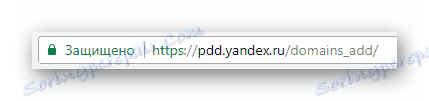
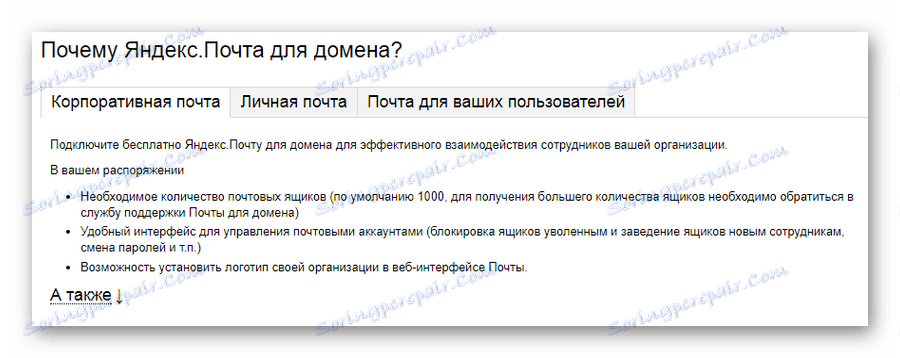
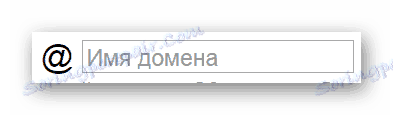
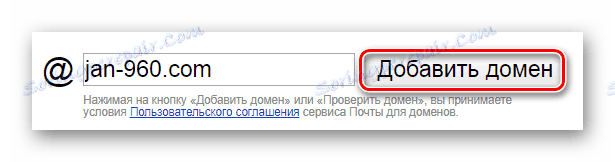

Przed rejestracją zaleca się wykonanie procedury tworzenia nowej skrzynki pocztowej z loginem, który będzie odpowiedni dla twojej witryny. W przeciwnym razie domena zostanie połączona z Twoim głównym loginem.
Czytaj więcej: Jak się zarejestrować na Yandex.Mail
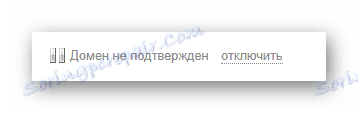
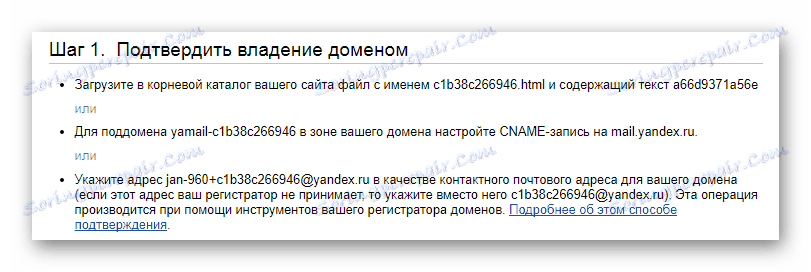
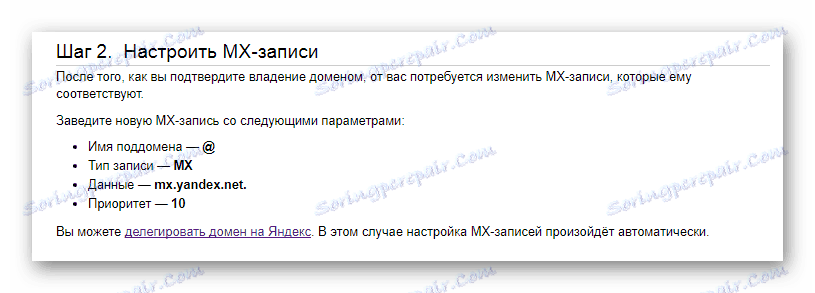
To, co łatwiej zrobić, zależy od Ciebie.
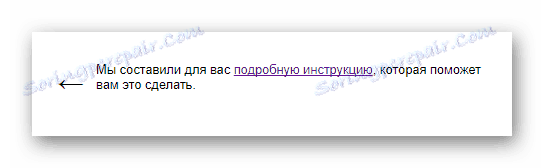
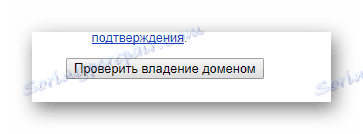
Jeśli masz błędy, sprawdź dokładnie wszystkie ustawienia domeny pod kątem zgodności z wymaganiami usługi Yandex.
Na koniec wszystkie działania, które wykonasz, otrzymają pełną pocztę do Yandex z Twoją domeną. Nowy adres, na który użytkownicy mogą wysyłać listy, a także używany do autoryzacji w rozpatrywanym zasobie, będzie miał następującą strukturę:
[email protected]
Na tej podstawie można ukończyć tę instrukcję, ponieważ wszystkie dalsze działania są bezpośrednio związane z twoją osobistą domeną i ustawieniami elektronicznej skrzynki pocztowej od Yandex.
Mail.ru
W Rosji usługa pocztowa od firmy Mail.ru jest drugą, a dla niektórych osób i pierwszą, popularnością. W rezultacie, jak łatwo się domyślić, administracja rozwinęła funkcjonalność tworzenia poczty przy użyciu twoich osobistych domen.
Mai.ru jest znacznie gorszy od Yandex, ponieważ nie wszystkie funkcje są dostępne za darmo.
Pomimo obecności niektórych płatnych przedmiotów, większość z nich można wyrzucić.
- Pierwszą rzeczą, którą musisz zrobić, to przejść do specjalnej strony Mail.ru, używając odpowiedniego linku.
- Uważnie przeczytaj główne części tego projektu, które w szczególności dotyczą sekcji "Taryfy" .
- Oprócz funkcji połączenia z domeną możesz korzystać z kilku dodatkowych funkcji.
- Przewiń otwartą stronę do sekcji "Połącz swoją domenę z Mail.ru" .
- W polu tekstowym obok wpisz unikalną nazwę witryny i użyj przycisku "Połącz" .
- Następnie musisz zweryfikować prawo własności do określonej nazwy domeny.
- Kierując się osobistymi preferencjami i wiedzą w dziedzinie witryny, wybierz rodzaj potwierdzenia praw do określonej nazwy:
- Kontrola DNS - jeśli nie masz jeszcze strony na serwerze;
- Plik HTML - jeśli witryna jest już hostowana i jest w stanie aktywnym;
- Tag META jest również używany w witrynach czasu rzeczywistego.
- Po spełnieniu wymagań tej usługi u dołu strony, znajdź i kliknij przycisk "Potwierdź" .
Przejdź do strony połączenia domeny za pośrednictwem Mail.ru
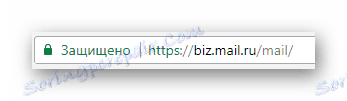
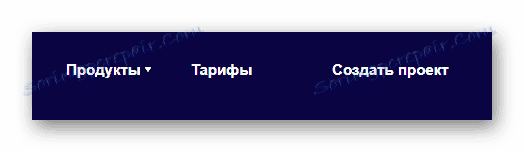
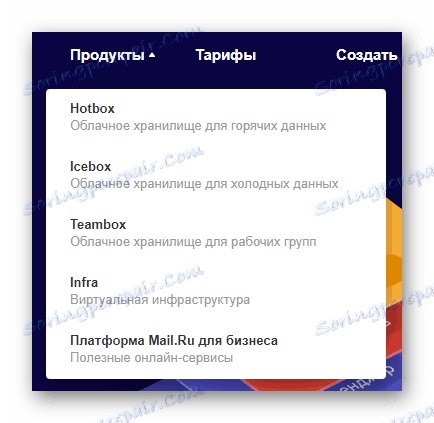

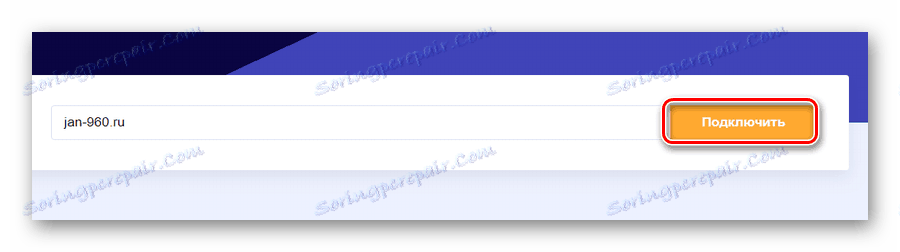
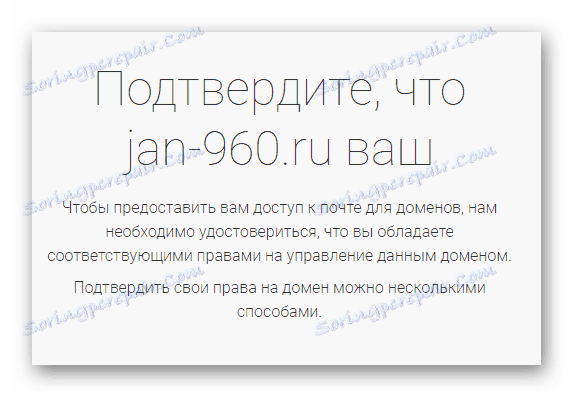
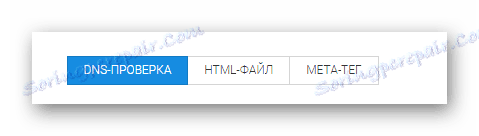
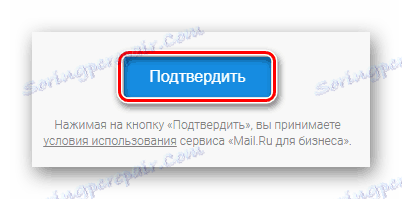
Po zakończeniu dołączania nazwy domeny witryny do usługi pocztowej musisz zastosować ustawienia rekordu MX.
- Przejdź do panelu kontrolnego domeny poczty na stronie Mail.ru.
- W lewej części aktywnego okna przeglądarki znajdź menu nawigacyjne iw sekcji "Usługi" rozwiń sekcję "Poczta" .
- Teraz musisz otworzyć stronę statusu serwera .
- Wróć do swojej domeny i skonfiguruj rekord MX zgodnie z wymaganiami tego projektu.
- Po wykonaniu wszystkich zalecanych zaleceń, kliknij przycisk "Sprawdź wszystkie rekordy" u góry strony lub "Sprawdź teraz" w bloku z określonym rekordem MX.

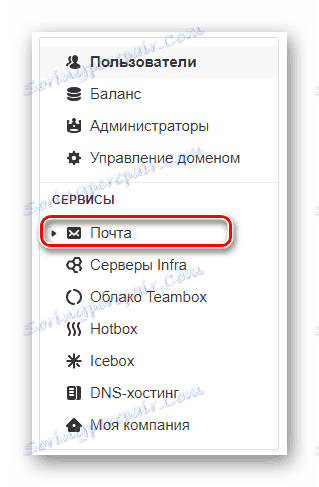
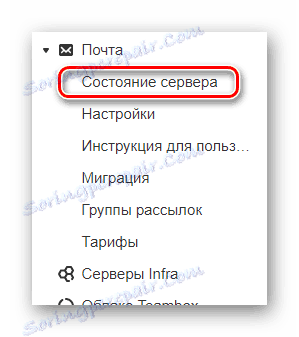

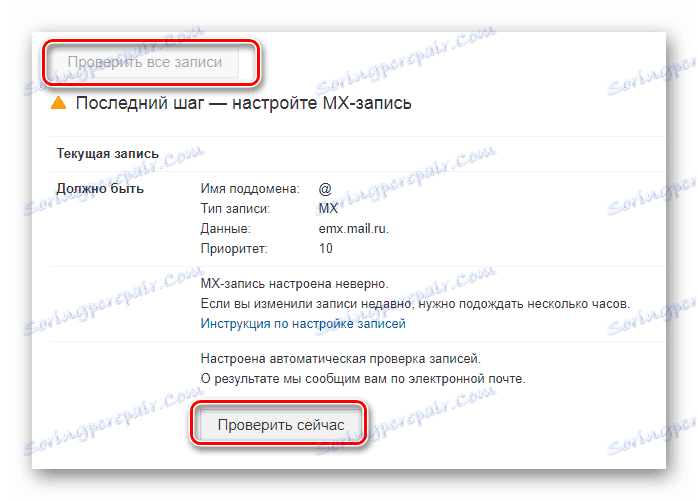
Z powodu udanego połączenia możesz używać poczty z określoną nazwą domeny. W tym samym czasie projekt biznesowy z Mail.ru nie ogranicza Cię w zakresie łączenia dodatkowych stron.
Gmail
W przeciwieństwie do dwóch wyżej wymienionych usług pocztowych, strona Gmail jest bardziej skoncentrowana na aktywnych użytkownikach systemu Google. Wynika to z faktu, że wszystkie spółki zależne tej spółki są ze sobą ściśle powiązane.
Poczta jest podstawą konta w witrynach domeny Google. Zachowaj ostrożność podczas łączenia swojej strony!
Podobnie jak w przypadku innych projektów Google, łączących Twoją domenę z pocztą, możesz korzystać z płatnych funkcji.
- Przejdź do strony początkowej projektu G Suite od Google.
- Kliknij przycisk "Rozpocznij tutaj" , znajdujący się po prawej stronie na górnym panelu tej strony.
- Zasadniczo korzystanie z tych funkcji jest płatne, ale z okresem próbnym wynoszącym 14 dni kalendarzowych. Na stronie z tego typu powiadomieniem kliknij przycisk "Dalej" .
- Wypełnij pola podstawowymi informacjami o firmie, którą rejestrujesz.
- Każda kolejna czynność będzie wymagać wprowadzenia pewnych danych, tak jak przy standardowej rejestracji.
- W pewnym momencie rejestracji musisz wpisać domenę swojej witryny.
- Potwierdź użycie domeny do skonfigurowania skrzynki pocztowej.
- Wypełnij pola, aby zalogować się w przyszłości do projektu G Suite.
- Na ostatnim etapie sprawdź anty-bot i kliknij przycisk "Zaakceptuj i utwórz konto" .
Przejdź do strony połączenia domeny za pośrednictwem Google

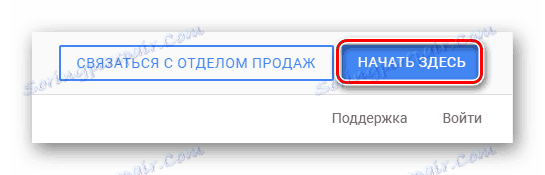
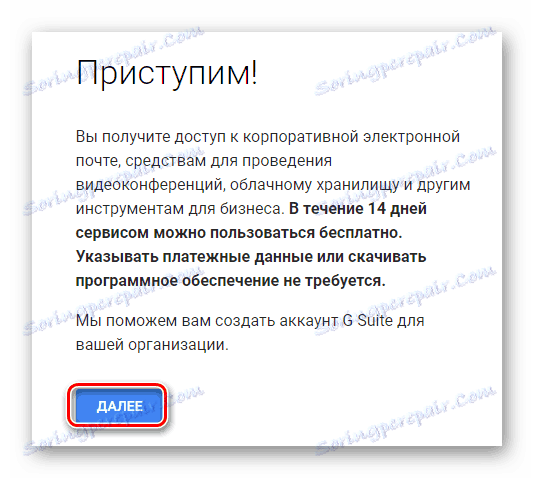
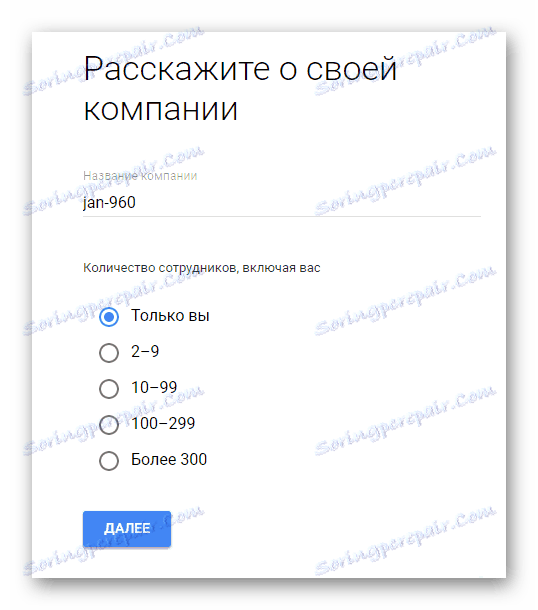
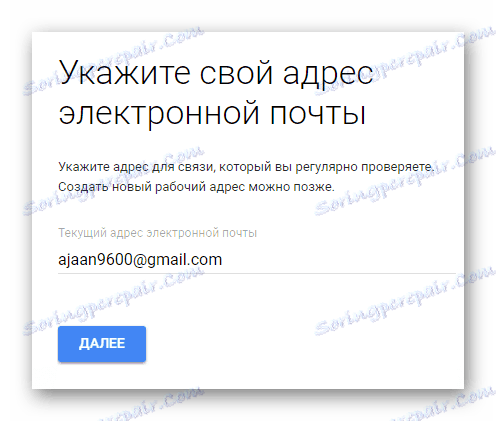
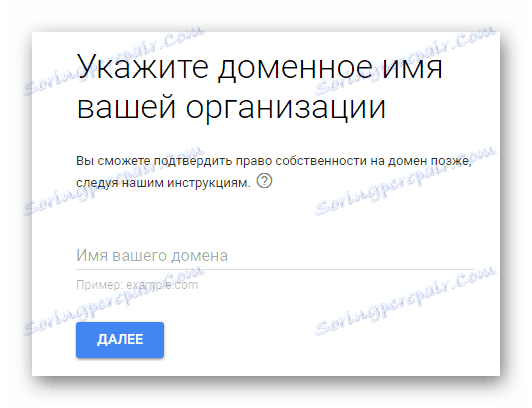
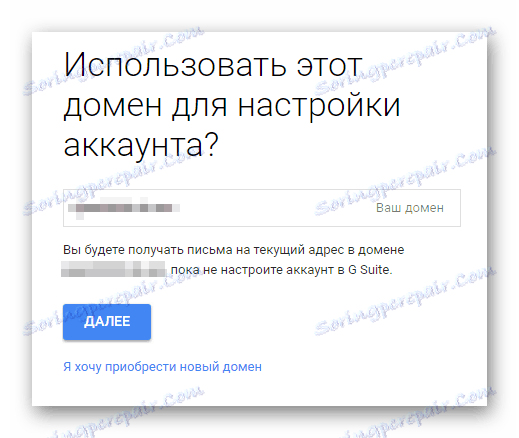
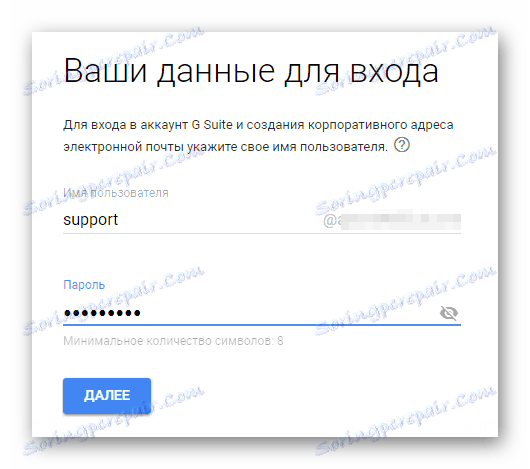
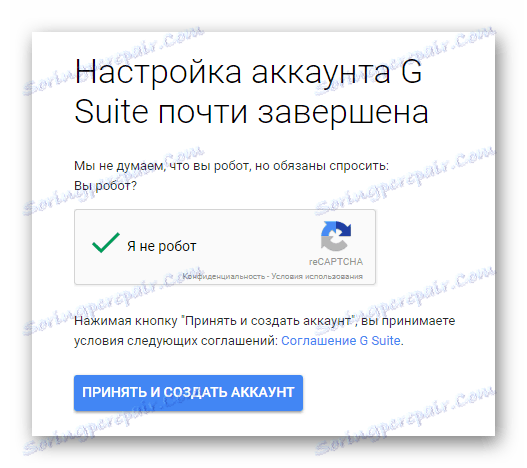
Mimo że czynności, które wykonałeś, są podstawowe, nadal będziesz potrzebować dokładniejszego dostrojenia usługi.
- Po zakończeniu rejestracji kliknij przycisk "Przejdź do konfiguracji" .
- Zaloguj się do konsoli administratora domeny, korzystając z informacji podanych wcześniej na koncie.
- Jeśli to konieczne, podaj numer telefonu i dokonaj odpowiedniego potwierdzenia.
- Dodaj użytkowników do swojego konta.
- Aby ukończyć podstawową konfigurację, musisz zweryfikować własność używanej nazwy domeny. Możesz to zrobić zgodnie z instrukcjami dołączonymi do ustawień.
- Po zakończeniu wszystkich punktów użyj przycisku "Potwierdź własność domeny i skonfiguruj pocztę" .
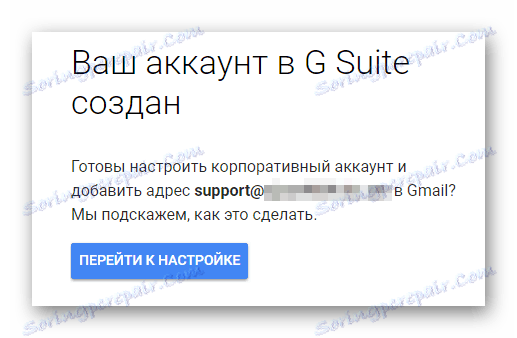
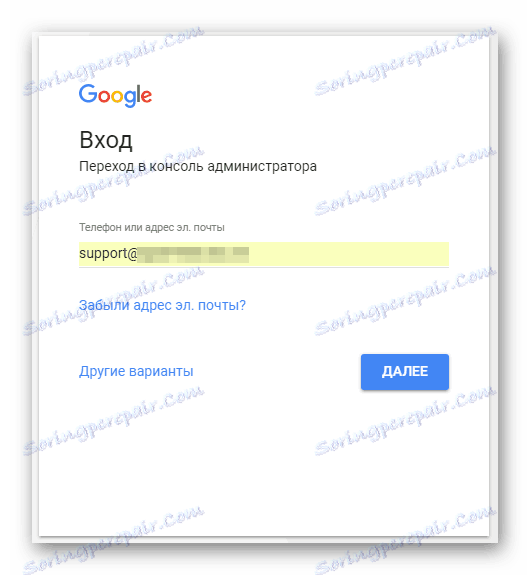
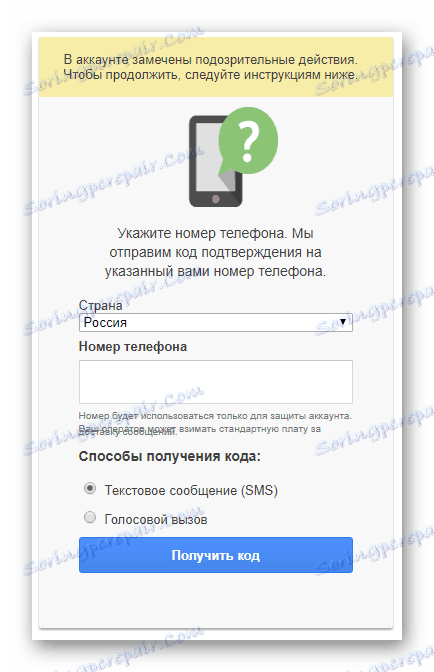
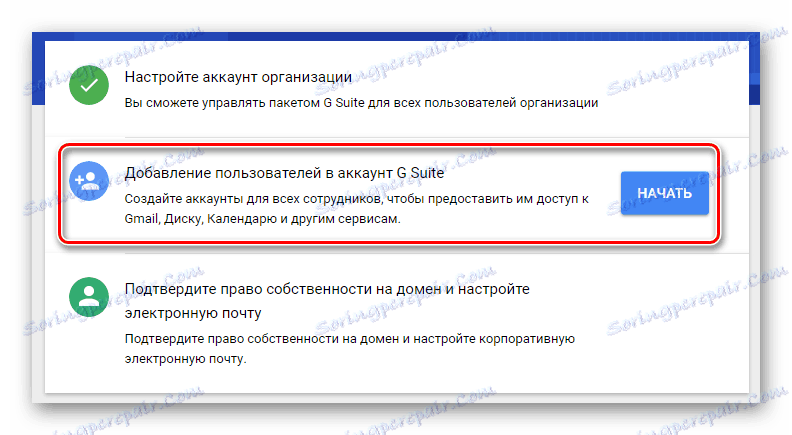

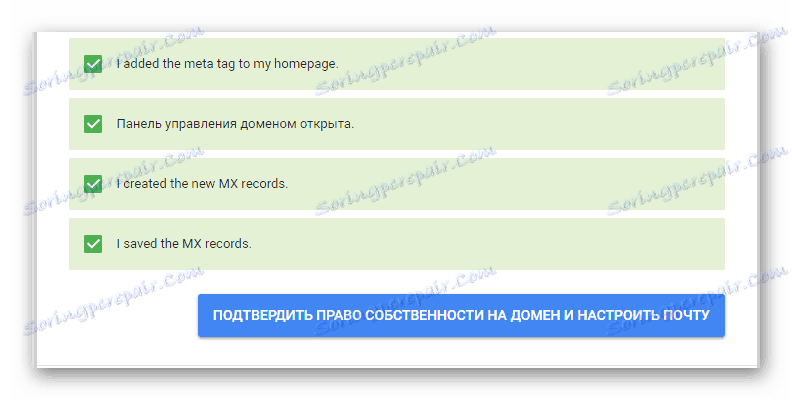
Dalsze działania opierają się na twoich osobistych preferencjach, a nie na instrukcjach, dzięki czemu możesz dokończyć tę część artykułu.
Rambler
Niestety, jak dotąd usługa pocztowa Rambler nie zapewnia otwartych możliwości rejestracji skrzynki elektronicznej z nazwą domeny Twojej witryny. W tym przypadku sama usługa ma obszerną listę ustawień i prawdopodobnie w przyszłości zostanie zastosowana możliwość rozważana w artykule.
Jak zauważyłeś, możesz tworzyć pocztę z domeną na wiele sposobów, w zależności od twoich preferencji i możliwości materialnych. Pamiętaj, że utworzona lub dołączona domena jest dostępna tylko raz w jednym projekcie.
Usunięcie domeny z konta zwykle odbywa się na żądanie w dziale pomocy technicznej.
Mamy nadzieję, że udało Ci się zrozumieć zadanie bez żadnych problemów.